Fagpersonweb
Hva er Fagpersonweb?
Fagpersonweb er stedet hvor du som underviser har oversikt over alle fag du underviser i, hvor du ser hvem som er deltager på ditt kurs, hvor du kan sende meldinger til hele eller deler av klassen, og hvor du kan få oversikt over hvilke fag dine studenter har tatt og skal ta. Alle som er oppført som underviser vil fortløpende bli lagt til i systemet, forutsatt at du har en gyldig kontrakt med AHO.
Du vil også ha muligheten til å søke frem emner, studieprogrammer og studenter knyttet til studieprogrammet du underviser på. I tillegg kan du få tilgang til studentenes studieplan for å sjekke hvilke kurs de har tatt og skal ta.
Vi håper dette kan bidra til at det blir enklere for deg som underviser å ha oversikt hvem som er knyttet til kurset ditt og komme i kontakt med dem. Informasjonen du får gjennom Fagpersonweb er taushetsbelagt og skal ikke deles med andre utenfor AHO.
All informasjon som du finner i Fagpersonweb er hentet fra studieadministrasjonens system Felles Studentsystem (FS). Studentene som er listet som deltagere i ditt kurs har selv registrert seg til dette gjennom deres webportal Studentweb. Om det mangler studenter i listene som du får tilgang til kan grunnen være at studentene av ulike årsaker ikke har registrert seg.
Dere vil også få oversikt over hvilke eksamensformer og krav studieadministrasjonen har registrert på hvert enkelt kurs. Dette hentes fra studieplanen som legges inn i Emweb.
Du vil også ha muligheten til å søke frem emner, studieprogrammer og studenter knyttet til studieprogrammet du underviser på. I tillegg kan du få tilgang til studentenes studieplan for å sjekke hvilke kurs de har tatt og skal ta.
Vi håper dette kan bidra til at det blir enklere for deg som underviser å ha oversikt hvem som er knyttet til kurset ditt og komme i kontakt med dem. Informasjonen du får gjennom Fagpersonweb er taushetsbelagt og skal ikke deles med andre utenfor AHO.
Noen praktiske opplysninger
All informasjon som du finner i Fagpersonweb er hentet fra studieadministrasjonens system Felles Studentsystem (FS). Studentene som er listet som deltagere i ditt kurs har selv registrert seg til dette gjennom deres webportal Studentweb. Om det mangler studenter i listene som du får tilgang til kan grunnen være at studentene av ulike årsaker ikke har registrert seg.Dere vil også få oversikt over hvilke eksamensformer og krav studieadministrasjonen har registrert på hvert enkelt kurs. Dette hentes fra studieplanen som legges inn i Emweb.
Sensur i Fagpersonweb
Slik registerer du sensur og digital signatur i Fagpersonweb:
- Pålogging til Fagpersonweb skjer via Feide eller ID-porten.
- For å komme til sensurregistreringssiden kan du gå til oversikten over «Sensuroppdrag» og trykke på «Registrer sensur»-knappen. Følg trinnene:
- Registrering
- Signer og overfør
- Kvittering
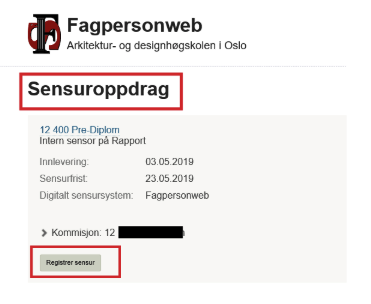
Det kan være hensiktsmessig at én av sensorene registrerer for hele kommisjonen, slik som med penn og papir-løsningen. Den sensoren som skal registrere, trykker på radioknappen «Jeg vil registrere karakterer på vegne av hele kommisjonen», og fortsetter å registrere:
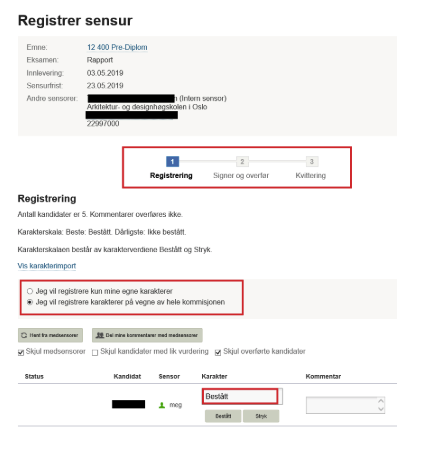
- Karakterene som sensor A har registrert blir da kopiert til de(n) andre sensoren(e) i kommisjonen. Merk at:
- Dersom studenten har levert en blank oppgave skal karakteren være F.
- Dersom studenten ikke har levert noe vil Studieadministrasjonen registrere «ikke møtt» eller «gyldig fravær», og følge opp videre.
- Når sensor A trykker på «Signer og overfør»-knappen blir sensuren registrert som signert av denne sensoren i Fagpersonweb. Dette er sensorens digitale signatur.
- Når sensor har overført sensuren, kommer resultatet av overføringen opp på kvitteringssiden.
- Begge (alle) sensorene i kommisjonen må signere digitalt og overføre.
- Resultatet blir overført til Studieadministrasjonen somfører til protokoll for at karakterene skal bli kunngjort for studentene.